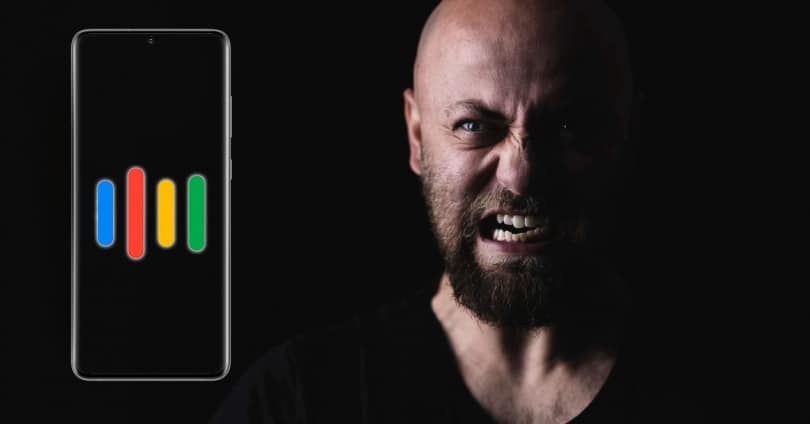
Seit virtuelle Assistenten zu Mobiltelefonen gekommen sind, haben sich viele Dinge geändert, einige zum Besseren und andere zum Schlechten, da es eine gibt Problem mit dem Google-Assistenten das betrifft viele Android Telefone. Ohne Voranmeldung, Der Assistent wacht alleine auf und es gibt große Verwirrung unter Benutzern, die möglicherweise nicht einmal ihr Mobiltelefon in der Hand haben.
Dieses Problem ist unzählige Male in Google-Foren aufgetaucht und hat den Hauptentwickler von Android darüber informiert, was los ist. Der Fehler breitet sich auf alle Mobiltelefone, Marken und Modelle aus, da er nicht nur in einem bestimmten Mobiltelefon wiederholt wird, sondern in praktisch allen von ihnen unabhängig von der Personalisierungsebene aus dem einen oder anderen Grund auftritt.
Warum aktiviert sich der Google-Assistent selbst?
Obwohl es wie ein paranormales Phänomen erscheinen mag, ist es üblich und etwas, das sich auf Mobiltelefonen sehr wiederholt Google Assistant funktioniert auf dem Handy, ohne etwas zu tun . Dies liegt daran, dass die sprachbasierte Erkennung nicht perfekt oder falsch konfiguriert ist und dies dazu führt, dass es während eines Gesprächs verwirrt wird und „Okay Google“ versteht, wenn wir tatsächlich nichts dergleichen gesagt haben.
Google Assistant-Optionen
Um diese Probleme zu lösen, ist es wichtig, dass wir wissen, wie wir den Google-Assistenten auf unserem Handy konfigurieren können. Ein einfacher Prozess, der mehrere Schritte erfordert, die wir Ihnen erklären werden:
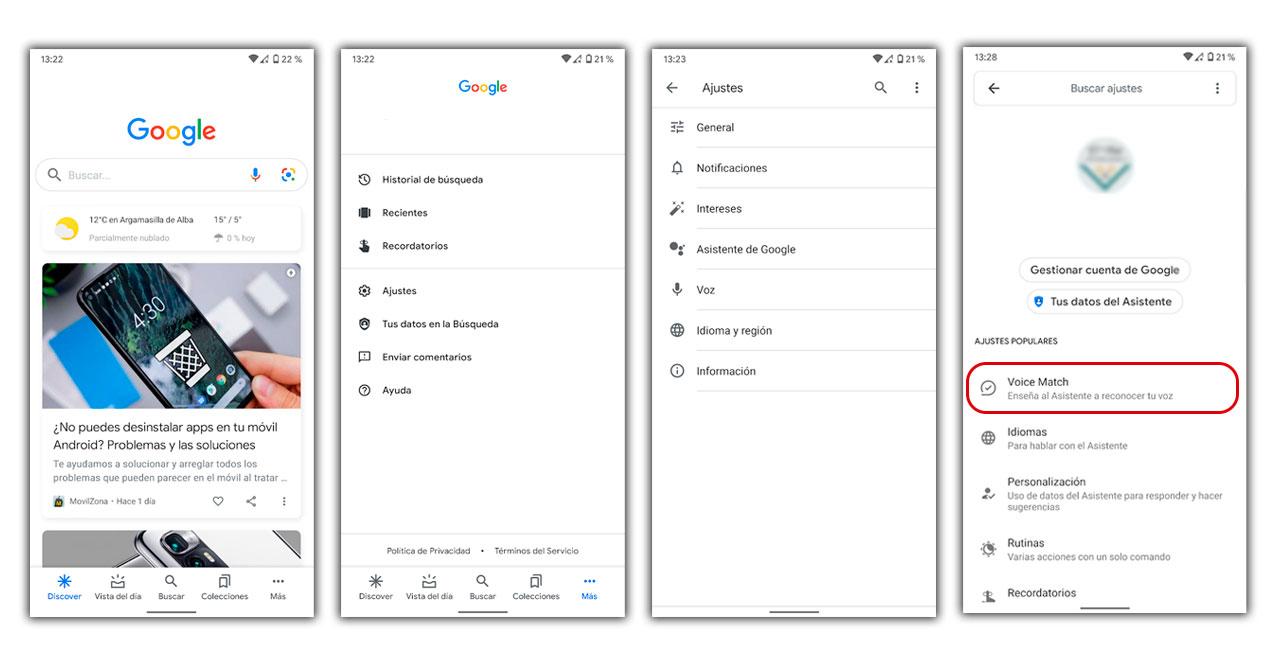
- Zuerst rufen wir die Google App über den direkten Zugriff oder über die Suchleiste auf, indem wir das Symbol berühren.
- Sobald wir in Google sind, sehen wir Discover.
- Wir müssen auf die letzte der unteren Option mit dem Namen "Mehr" klicken.
- Auf dieser Registerkarte wählen wir "Einstellungen".
- Wir klicken weiter auf "Google Assistant".
- Schließlich wählen wir "Voice Match".
Machen Sie den Google-Assistenten verständlich
Die häufigste und erfolgreichste Lösung basiert meistens ausschließlich auf Bringen Sie dem Google-Assistenten wieder unsere Stimme bei . Wir können dies tun, indem wir die Schritte befolgen, die wir zuvor gesehen haben. Wir geben Voice Match ein und finden folgende Möglichkeiten:
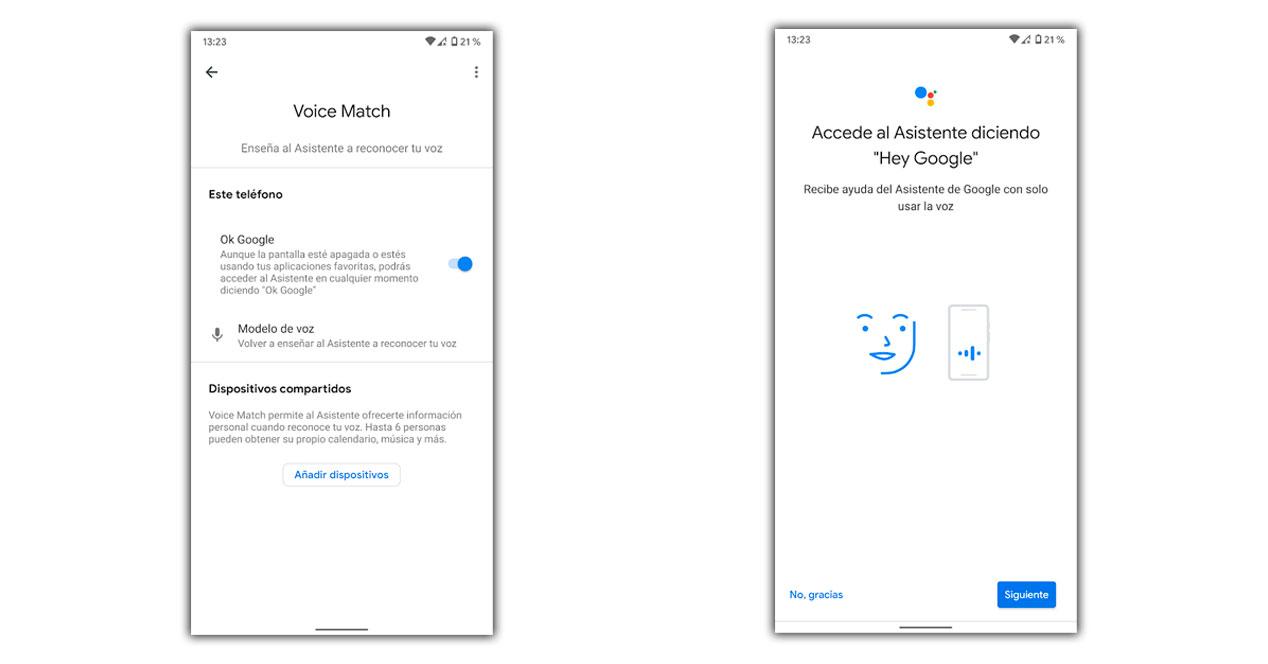
Wir müssen auf "Sprachmodell" klicken, um den vorherigen Datensatz zu löschen und ihn erneut zu wiederholen. Damit es richtig funktioniert und Google Assistant ist nicht aktiviert, Wir müssen "Okay Google" nur so oft wie nötig mit dem Handy in verschiedenen Entfernungen wiederholen. Wenn dies abgeschlossen ist, verbessert der Assistent seine Erkennung und das Problem sollte nicht wiederholt werden.
Deaktivieren Sie die Sprachübereinstimmung
Im Gegenteil, wenn Wir möchten nicht, dass der Google-Assistent dies tut Hören Sie uns immer auf dieses Dienstprogramm, wir müssen nur den gleichen Vorgang ausführen und sobald wir in Voice Match sind, werden wir die blaue Taste berühren, um es zu deaktivieren. Dies verhindert, dass wir den Google-Assistenten per Spracheingabe verwenden, wenn auch mit anderen Mechanismen wie dem direkten Zugriff.
Ein unpassender Druck auf den Netzschalter
Obwohl das Problem, unter dem wir mit Google Assistant leiden, meistens mit der Stimme zusammenhängt, können wir das auch feststellen Wenn Sie das Handy gedrückt halten, wird der Google-Assistent eingeschaltet . Dieses Problem hängt direkt mit der Option zusammen, Google Assistant über eine Schaltfläche unter Android zu aktivieren. Eine Option, die zum Glück für diejenigen, die sie nicht mögen, auf den Handys entfernt werden kann, die es wiederum ermöglichen, sie zu aktivieren.

Die Schritte sind nicht bei allen Smartphones gleich, aber sie sind sehr ähnlich. Wir erklären, was Sie tun müssen, damit die mobile Schaltfläche keine Konflikte mehr mit dem Google-Assistenten verursacht:
Deaktivieren Sie die Schaltfläche auf Xiaomi
Xiaomi Telefone erlauben MIUI So entfernen Sie die Assistentenoption schnell mit den folgenden Schritten: Einstellungen> Zusätzliche Einstellungen> Tastenkombinationen> Starten Sie Google Assistant, wo wir die Option deaktivieren müssen.
Deaktivieren Sie die Schaltfläche auf Huawei
Um diese Option zu vergessen, müssen wir nur zu den Einstellungen von gehen Huawei Mobil und folgen Sie diesem Vorgang: Einstellungen> Eingabehilfen> Verknüpfungen und Gesten> Google-Assistent und deaktivieren Sie schließlich die Option.
Deaktivieren Sie die Schaltfläche in OPPO
OPPO Mit Smartphones können Sie diese schnellen Schritte ausführen und die Option entfernen: Einstellungen> Intelligente Optionen und den Google-Assistenten vom Netzschalter entfernen.
Deaktivieren Sie die Schaltfläche auf OnePlus-Handys
Der letzte Hersteller, der die Möglichkeit bietet, den Assistenten zu platzieren und damit zu entfernen, ist OnePlus, wo wir eingeben müssen: Einstellungen> Schaltflächen und Gesten, um die Option zu entfernen.
Der Assistent funktioniert nicht auf dem Sperrbildschirm
Es gibt Leute, die nicht daran interessiert sind, den Google-Assistenten nur dann zu verwenden, wenn sie im Auto oder mit vollen Händen sind, und das macht es schwierig, den Assistenten zu nutzen. In diesem Fall ändert sich das Problem, denn wir möchten jetzt erreichen, dass der Assistent die Stimme und die Stimme erkennt Befehl "Ok Google" auch auf dem Bildschirm aus . Dies kann wie folgt erreicht werden:
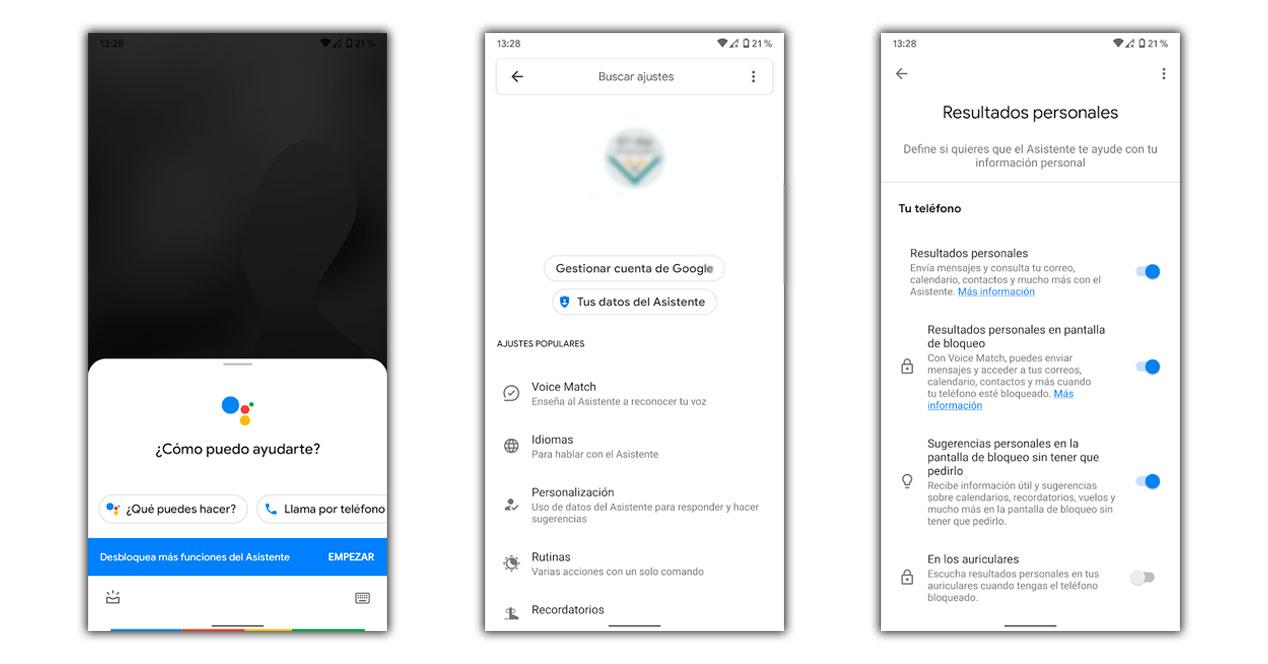
- Wir greifen auf die Google App zu.
- Wir tippen unten auf Mehr und dann auf Einstellungen.
- Jetzt geben wir "Google Assistant" ein
- Und wir wählen "Personalisierung".
- Schließlich müssen wir nur die Option "Persönliche Ergebnisse auf dem Sperrbildschirm" aktivieren, um sicherzustellen, dass es immer ohne Probleme funktioniert.